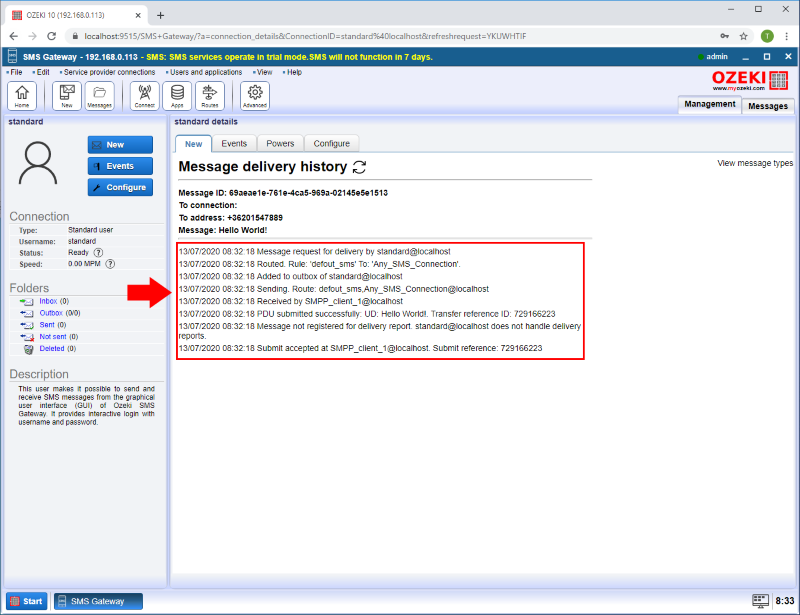Jak utworzyć konto użytkownika SMS
W tym rozdziale wyjaśniono, jak zainstalować i skonfigurować standardowego użytkownika do wysyłania wiadomości SMS za pomocą interfejsu graficznego oprogramowania Ozeki SMS Gateway.
Standardowy klient użytkownika SMS
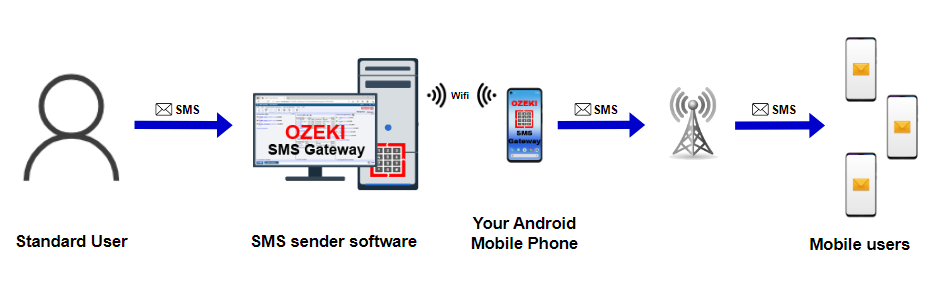
Jak utworzyć konto użytkownika SMS
Aby utworzyć konto użytkownika SMS:
- Uruchom Ozeki SMS Gateway
- Dodaj nowego użytkownika w Ozeki SMS Gateway
- Zainstaluj standardowego użytkownika
- Podaj unikalną nazwę użytkownika i hasło
- Wprowadź numer telefonu odbiorcy
- Wpisz treść wiadomości SMS
- Wyślij testową wiadomość SMS, klikając przycisk OK
- Sprawdź status wiadomości w historii dostarczania wiadomości
Utwórz konto użytkownika SMS (samouczek wideo)
W poniższym krótkim, 40-sekundowym filmie możesz dowiedzieć się, jak utworzyć konto użytkownika SMS w Ozeki SMS Gateway. Wyjaśni on wszystkie niezbędne kroki, które musisz wykonać, aby proces ten nie sprawiał żadnych problemów. Rozpoczyna się od dodania nowego użytkownika w Ozeki SMS Gateway i skonfigurowania konta użytkownika poprzez wprowadzenie niezbędnych informacji. Pokazuje również metodę wysyłania wiadomości SMS do odbiorcy. Przyjazny interfejs Ozeki SMS Gateway zapewnia, że jeśli zastosujesz się do kroków przedstawionych w tym samouczku wideo, będziesz w stanie w prosty sposób utworzyć konto użytkownika SMS, gdy będzie to potrzebne.
Krok 1 - Dodaj nowego użytkownika lub aplikację
Aby rozpocząć instalację i konfigurację standardowego użytkownika, kliknij link Dodaj nowego użytkownika/aplikację... po prawej stronie Konsoli Zarządzania (Rysunek 2).
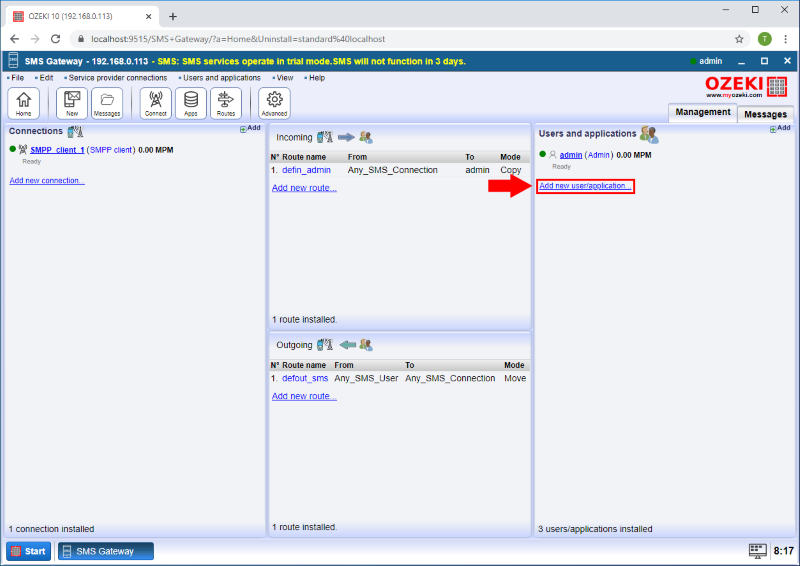
Krok 2 - Zainstaluj standardowego użytkownika
Zostanie otwarty interfejs składający się z dwóch paneli. Lewy panel zawiera już zainstalowanych użytkowników i aplikacje. Prawy panel zawiera użytkowników i aplikacje, które możesz zainstalować, wraz z krótkim opisem obok nich. Wyszukaj Standardowego użytkownika i kliknij niebieski przycisk „zainstaluj” obok niego (Rysunek 3).
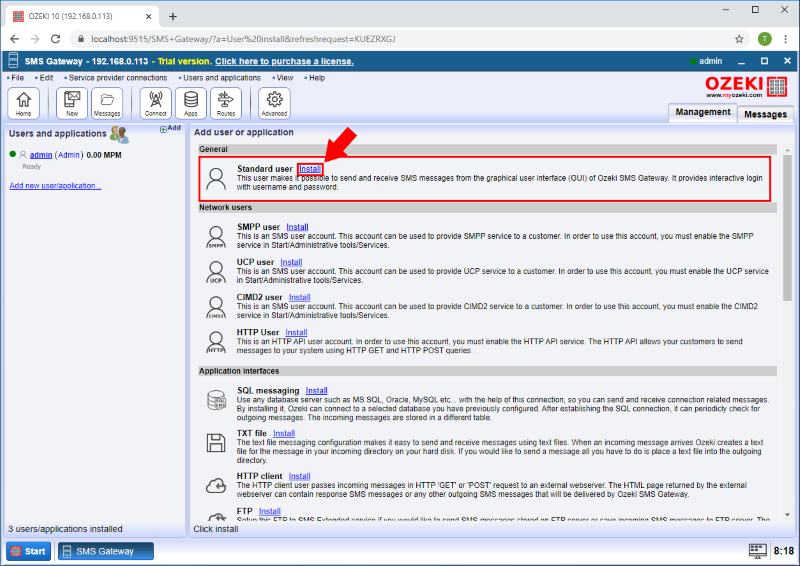
Krok 3 - Skonfiguruj nazwę użytkownika i hasło
Kliknięcie linku Instaluj spowoduje wyświetlenie panelu instalacji standardowego użytkownika. Tutaj musisz wprowadzić unikalną nazwę użytkownika w polu Nazwa użytkownika i hasło w polu Hasło (Rysunek 4).
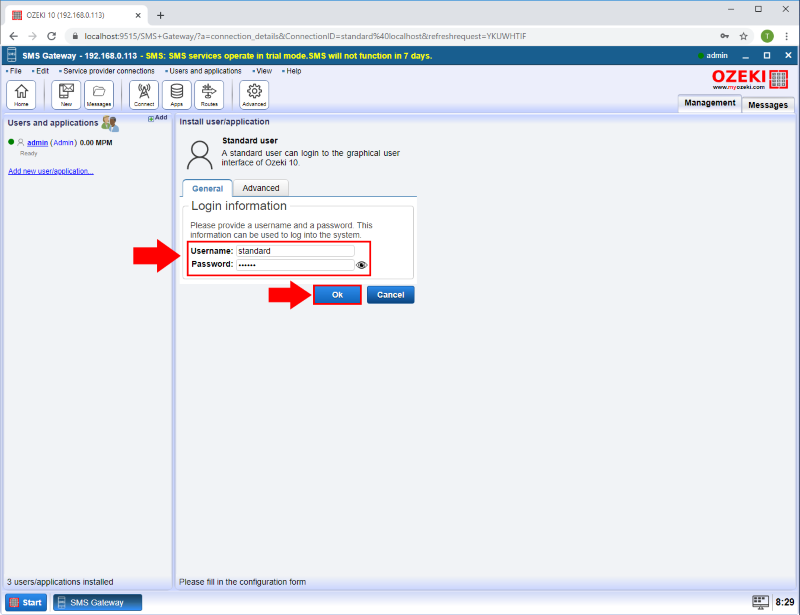
Krok 4 - Wyślij wiadomość testową
Z interfejsu graficznego standardowego użytkownika możesz wysłać wiadomość SMS. Podaj adres odbiorcy, wiadomość i kliknij przycisk OK (Rysunek 5).
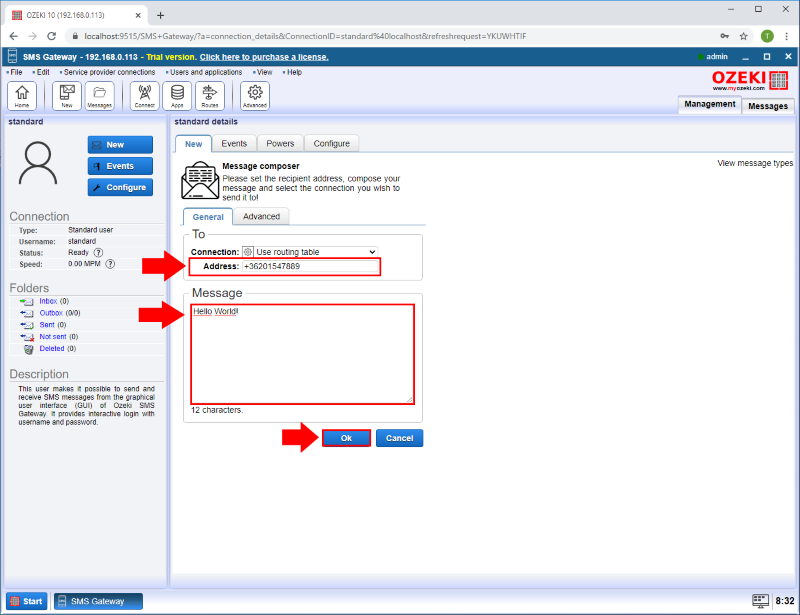
Krok 5 - Wiadomość wysłana
Po wysłaniu wiadomości możesz zobaczyć wynik wysyłki w historii dostarczania wiadomości (Rysunek 6).